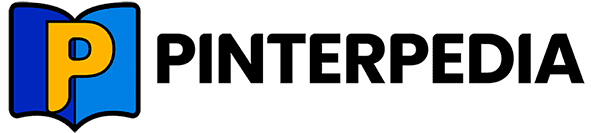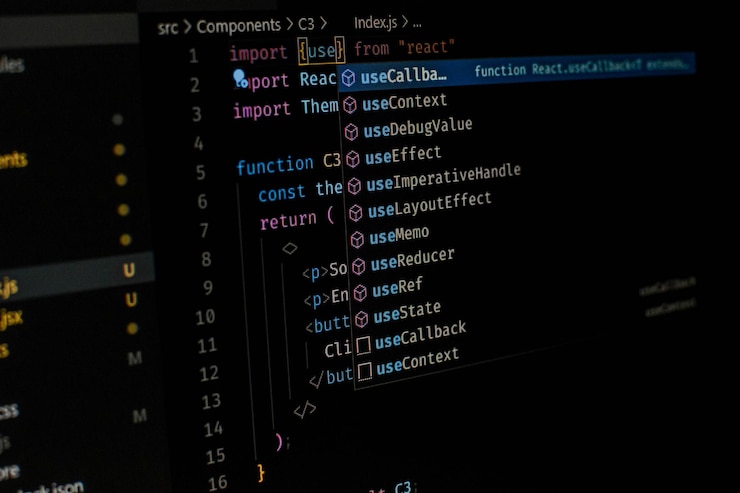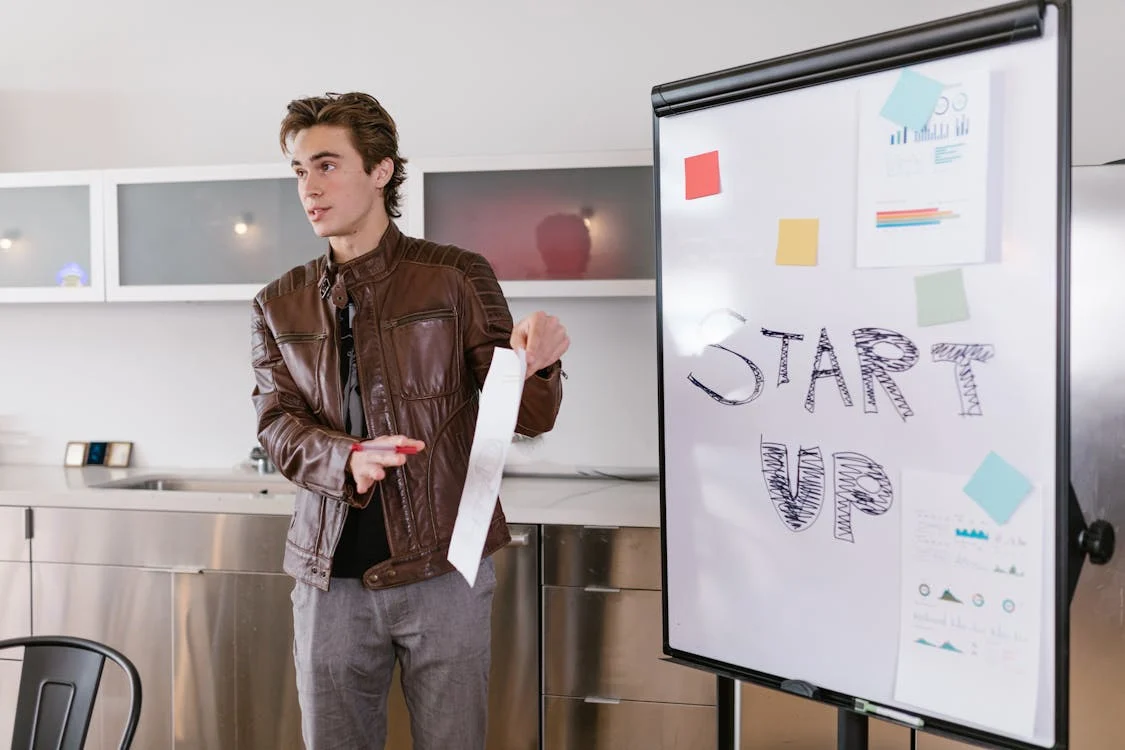Pinterpedia.com – Buat kamu yang baru aja pakai MacBook rilisan 2020 ke atas atau baru saja beralih dari Windows, ada satu hal yang mungkin masih jadi misteri: cara screenshot di MacBook. Mungkin selama ini kamu udah terbiasa dengan cara screenshot di Windows, tapi jangan khawatir, di MacBook juga gampang kok. Bahkan, ada beberapa cara yang bisa kamu pilih, tergantung apa yang kamu butuhin. Di artikel ini, kita bakal bahas secara lengkap dan mudah dipahami, jadi kamu nggak perlu bingung lagi!
Daftar Isi
- Screenshot di MacBook: Kenapa Penting dan Gimana Caranya?
- Cara Screenshot di MacBook: Kombinasi Tombol yang Perlu Diketahui
- 1. Screenshot Seluruh Layar
- 2. Screenshot Area Tertentu
- 3. Screenshot Jendela Aplikasi
- 4. Screenshot dengan Toolbar (Untuk macOS Mojave ke Atas)
- Fitur Menarik di macOS untuk Screenshot
- Kenapa Screenshot Itu Penting?
Screenshot di MacBook: Kenapa Penting dan Gimana Caranya?
Mungkin banyak yang merasa kalau screenshot itu hal sepele, cuma buat simpan gambar dari layar, kan? Tapi, buat kamu yang suka share informasi, buat tutorial, atau bahkan sekadar nyimpen halaman penting buat referensi, screenshot itu jadi kebutuhan yang nggak bisa dilewatkan. Di MacBook, ada beberapa cara untuk screenshot yang bakal bikin kamu lebih produktif.
MacBook dengan sistem operasi macOS Mojave (10.14) atau yang lebih baru punya fitur-fitur keren untuk screenshot yang lebih praktis. Dari mulai menangkap seluruh layar, area tertentu, sampai bagian jendela aplikasi saja, semua bisa dilakukan tanpa aplikasi tambahan. Jadi, yuk simak cara-cara screenshot yang bisa kamu pakai!
Cara Screenshot di MacBook: Kombinasi Tombol yang Perlu Diketahui
Untuk kamu yang masih bingung atau baru banget nyoba MacBook, tenang aja. MacBook udah menyediakan beberapa cara praktis untuk menangkap layar, dan kamu bisa pilih yang paling sesuai dengan kebutuhanmu.
1. Screenshot Seluruh Layar
Jika kamu ingin menangkap seluruh layar, caranya gampang banget! Cukup tekan tombol Shift + Command (⌘) + 3 secara bersamaan. Begitu tombolnya dipencet, MacBook bakal otomatis mengambil screenshot dan menyimpannya di desktop dalam format PNG. Keren, kan? Kamu bisa langsung lihat hasilnya tanpa perlu aplikasi lain.
2. Screenshot Area Tertentu
Mungkin ada kalanya kamu cuma butuh screenshot bagian tertentu dari layar, bukan seluruhnya. Untuk itu, tekan Shift + Command (⌘) + 4. Setelah itu, kursor bakal berubah jadi tanda plus (crosshair). Kamu tinggal klik dan seret untuk memilih area yang mau di-screenshot. Begitu kamu lepas, hasilnya langsung disimpan di desktop.
3. Screenshot Jendela Aplikasi
Nah, untuk yang satu ini, kamu pasti suka kalau ingin menangkap satu jendela aplikasi saja tanpa bagian lain yang mengganggu. Caranya tekan Shift + Command (⌘) + 4, kemudian tekan Spasi. Kursor bakal berubah jadi ikon kamera, dan kamu tinggal klik jendela yang mau di-screenshot. Mudah banget, kan?
4. Screenshot dengan Toolbar (Untuk macOS Mojave ke Atas)
Dengan macOS Mojave dan yang lebih baru, kamu bisa pakai toolbar yang muncul ketika kamu tekan Shift + Command (⌘) + 5. Dengan toolbar ini, kamu bisa memilih berbagai opsi untuk screenshot, termasuk:
- Menangkap seluruh layar.
- Menangkap bagian layar tertentu.
- Menangkap jendela aplikasi tertentu.
- Bahkan, bisa merekam layar.
Ini sangat berguna buat kamu yang pengen lebih fleksibel dalam memilih hasil screenshot yang diinginkan.
Fitur Menarik di macOS untuk Screenshot
Selain cara-cara di atas, ada beberapa fitur tambahan yang bisa kamu manfaatkan. Misalnya, kamu bisa mengubah tempat penyimpanan screenshot dari desktop ke folder lain. Caranya gampang, tinggal tekan Shift + Command (⌘) + 5, lalu pilih Options dan tentukan lokasi penyimpanannya.
Buat kamu yang ingin langsung mengedit screenshot setelah diambil, cukup klik thumbnail yang muncul di sudut kanan bawah layar setelah kamu ambil screenshot. Di situ kamu bisa crop, tambah teks, atau gambar sebelum menyimpannya.
Kenapa Screenshot Itu Penting?
Mungkin kamu berpikir, “Screenshot itu buat apa sih?” Nah, screenshot itu bisa kamu gunakan untuk berbagai keperluan:
- Menyimpan informasi penting, seperti artikel, bukti pembayaran, atau pesan.
- Membuat tutorial atau petunjuk langkah demi langkah.
- Mengirimkan informasi visual tanpa perlu mengetik ulang.
Makanya, memahami cara screenshot di MacBook jadi sangat penting, apalagi kalau kamu sering bekerja dengan banyak informasi visual atau berhubungan dengan pekerjaan yang butuh bukti tangkapan layar.
Screenshot di MacBook 2020 ke atas ternyata cukup mudah dan fleksibel, kan? Dengan berbagai kombinasi tombol yang sudah disediakan, kamu bisa menangkap seluruh layar, bagian tertentu, hingga jendela aplikasi hanya dengan beberapa klik. Selain itu, macOS juga memberikan berbagai fitur tambahan yang bikin pengalaman screenshot kamu makin praktis. Jadi, nggak perlu khawatir lagi, deh, kalau butuh screenshot untuk keperluan pekerjaan atau sehari-hari!